在Teams电脑版中切换账号登录,首先点击右上角的头像或个人图标,选择“注销”选项。退出当前账号后,重新启动Teams。系统会提示你输入新的账号信息进行登录。这样,你就能够切换到另一个Microsoft账号,继续使用Teams应用进行工作或学习。
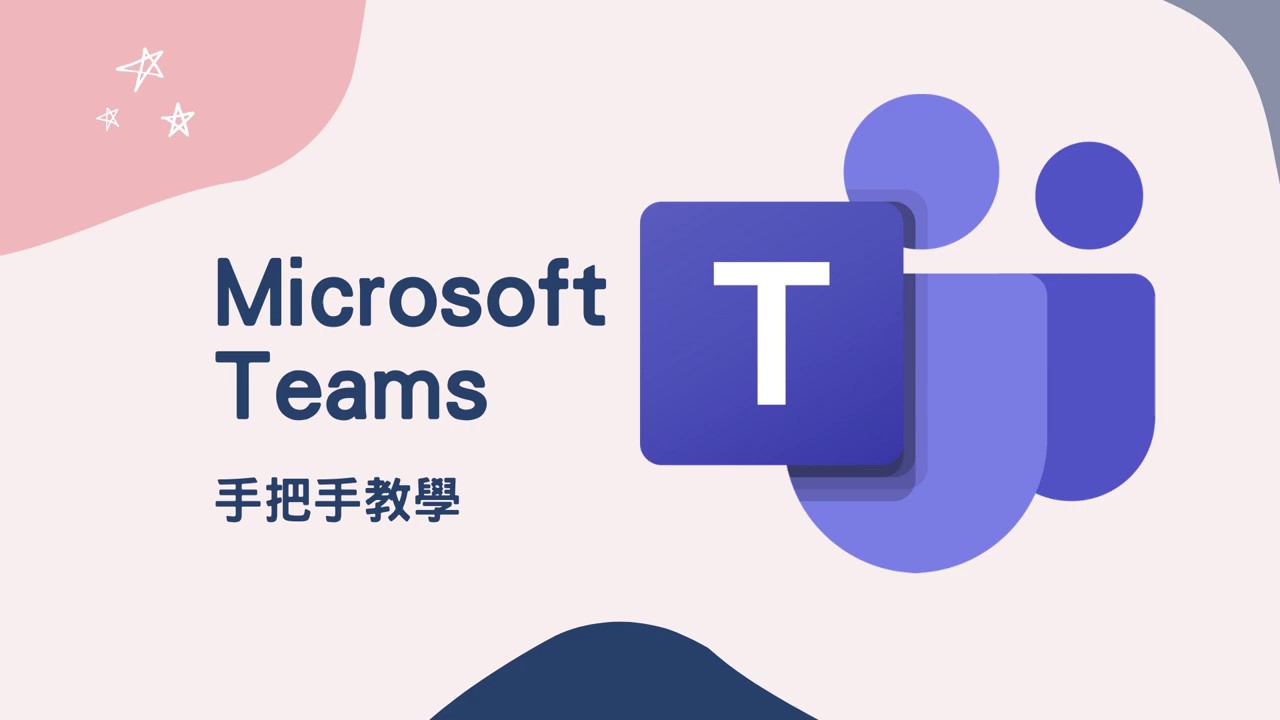
如何登录Teams电脑版
登录Microsoft账户
-
输入账户信息:打开Teams电脑版客户端后,第一步是输入你的Microsoft账户信息。在启动界面中,你会看到一个登录框,要求你输入电子邮件地址。输入你的Microsoft账户邮箱(例如outlook.com或hotmail.com)后,点击“下一步”。接着,输入密码进行验证。如果你的账户启用了两步验证,系统会要求你输入验证码。确保使用正确的账号信息,这样才能顺利登录Teams。
-
验证身份:对于启用两步验证的用户,Microsoft会要求你进行额外的身份验证。常见的验证方式包括接收手机短信或通过Microsoft Authenticator应用生成的验证码。在输入正确的验证码后,Teams会验证你的身份并允许你继续登录。这一步骤增加了账户的安全性,确保只有授权用户可以访问Teams客户端。
-
登录成功后进入主界面:完成上述步骤后,Teams会自动登录并加载你的个人信息,进入主界面。你可以看到所有相关的团队、频道、消息等内容。此时,你已经成功登录到Teams,开始使用其功能。登录后,Teams会自动同步你的最新数据,包括团队聊天记录、日历安排等,以确保你可以实时查看和编辑相关内容。
使用公司或学校账户登录
-
选择组织账户登录方式:如果你使用的是公司或学校提供的Office 365账户,你需要选择“使用公司或学校账户”来登录。在登录界面中,选择“工作或学校账户”选项,输入由公司或学校提供的邮箱地址。系统会提示你输入密码,并且可能会要求你进行身份验证。
-
公司/学校邮箱与Microsoft账户的关系:公司或学校账户通常是由IT部门或管理员分配的,通常为“@company.com”或“@school.edu”的形式。这些账户与Microsoft账户关联,但它们通常具有限制性功能,例如仅允许访问公司或学校的资源。登录后,你将进入由公司或学校管理的Teams界面,这与个人Microsoft账户有所不同,通常会涉及到公司的团队、项目和协作内容。
-
企业级安全认证:使用公司或学校账户登录时,可能会遇到更高层次的安全认证,如单点登录(SSO)或多重身份验证(MFA)。这些认证方式要求你进行更严格的身份验证,确保企业数据的安全性。这种安全设置虽然可能稍显繁琐,但有效保障了敏感信息的保护,尤其是在企业环境中。
设置自动登录选项
-
启用自动登录:为了简化以后的登录流程,你可以在Teams设置中启用自动登录功能。登录成功后,在Teams应用的设置中找到“登录”选项,勾选“自动登录”选项。这样,每次启动Teams时,系统会自动使用已保存的账户信息进行登录,无需再次输入用户名和密码。这对于频繁使用Teams的用户来说,极大地节省了时间。
-
确保设备安全性:启用自动登录后,确保你的设备是安全的,特别是如果你在共享电脑或不常用的设备上启用了自动登录。为了避免其他人未经授权使用你的账户,建议为设备设置密码锁屏,或者启用操作系统自带的安全功能(如Windows Hello)。这能够有效防止自动登录账户被他人滥用。
-
管理多个账号的自动登录:如果你使用多个Microsoft账户或公司账户,可以在Teams设置中选择哪个账户默认登录。通过在设置中配置默认账户,Teams会在启动时自动选择该账户进行登录。这对于需要在多个账户间切换的用户来说十分方便,可以避免每次手动输入账号信息。此功能也适用于同时管理个人和工作账户的用户,提供了更高的灵活性和便利性。
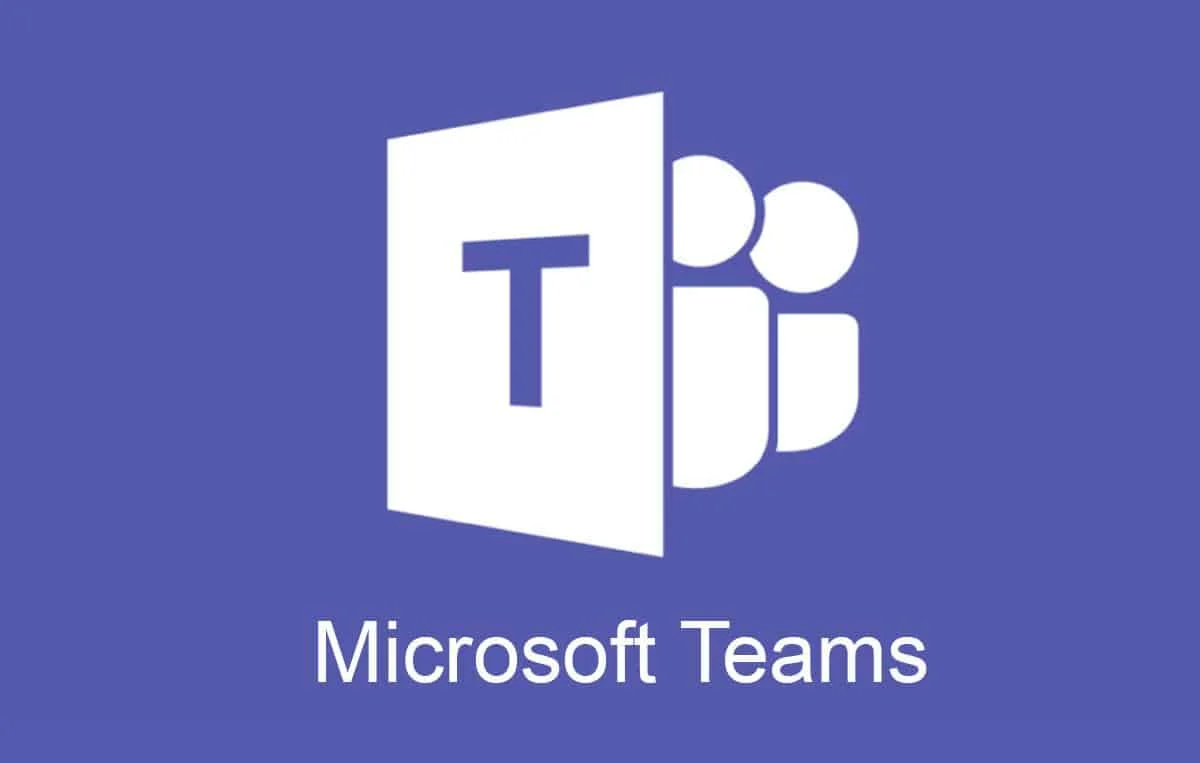
如何切换Teams账号
登出当前账号
-
点击头像进入设置菜单:要切换Teams账号,首先需要登出当前的账号。首先,打开Teams客户端,点击右上角的头像图标,进入设置菜单。在这个菜单中,除了可以调整个人信息,还能找到退出或登出当前账户的选项。确保你已经保存了所有正在进行的工作,尤其是在多人协作时,避免因登出而丢失重要信息。
-
选择“注销”选项:在设置菜单中找到并点击“注销”或“退出”选项。点击后,Teams会提示你是否确定退出当前账号,确保选择正确的选项,以免退出过程中发生误操作。注销操作完成后,Teams会清除当前用户的会话信息,你将返回到登录界面。
-
确认登出完成:登出完成后,你会看到Teams显示的是登录界面,要求重新输入账号信息。此时,你已经成功登出了当前账号,可以进行账号切换操作。如果你计划使用不同的账号登录,接下来可以继续输入新的用户名和密码。
使用新账号登录
-
输入新的账号信息:登出后,Teams会返回到登录界面,在这里输入新的账号信息。你可以使用Microsoft账号、公司或学校提供的工作账户、或者任何其他支持的Office 365账户进行登录。确保输入正确的电子邮件地址和密码。若开启了多重身份验证(MFA)或是单点登录(SSO),根据提示完成额外的身份验证步骤。
-
选择账户类型:如果你需要登录不同类型的账户(如个人Microsoft账户与公司/学校账户),在登录界面会有相应的选择选项。例如,选择“个人账户”或“工作/学校账户”并输入相应的账号信息。不同账户类型登录后会显示不同的内容,例如个人账户主要用于聊天和日历等功能,而工作账户则关联团队协作、文件共享等企业级功能。
-
确保账号信息正确:在输入完新账号的信息后,点击“登录”按钮,Teams会验证你的身份并为你加载相应的团队和数据。如果你在切换账户时遇到问题,例如密码错误或登录失败,检查输入的账号信息是否准确,特别是在公司或学校账户中,确保信息一致并符合组织的安全要求。
确保数据同步无误
-
同步所有团队和文件:登录新账号后,Teams会自动同步该账户下的团队、频道、文件等信息。如果你在更换账号后无法看到原有的团队或文件,可能是因为该账户没有加入相关的团队。此时,联系团队管理员确认是否需要重新邀请你加入相关团队,或者尝试手动切换到不同的团队和频道中查看。
-
检查同步状态:在团队切换后,检查数据是否已经完全同步,尤其是在多人协作项目中,确保你的消息、文件、任务等内容都能正确加载并显示。如果你发现同步过程中出现延迟或文件未能成功加载,建议等待一段时间,或者重新启动Teams应用,以确保所有数据能从云端服务器同步到本地客户端。
-
确保本地缓存更新:在使用多个账号时,Teams会在本地缓存中存储一部分数据,以加快访问速度。如果在切换账号后发现数据未能更新或加载较慢,可以尝试清除Teams缓存。通过删除本地缓存文件,可以解决因为缓存数据不同步而导致的问题。清除缓存后,重新登录并同步数据,可以确保所有信息是最新的,避免旧数据干扰。
常见的账号登录问题及解决方法
忘记密码如何找回
-
访问密码恢复页面:如果你忘记了Microsoft账户的密码,首先访问Microsoft的密码重置页面。在页面上输入你注册账户时使用的电子邮件地址,系统会向你提供的邮箱发送一封包含重置密码链接的电子邮件。点击邮件中的链接,按照提示完成身份验证,然后设置一个新的密码。
-
验证身份信息:如果你无法访问注册邮箱,或者忘记了其他账户信息,Microsoft会要求你提供备用联系方式来验证身份。这可能包括输入与账户关联的手机号码、通过短信或电话接收验证码等方式。确保你能访问这些验证信息,才能顺利找回密码。
-
创建新的密码并重新登录:完成身份验证后,你可以设置一个新的密码。新的密码应当具备足够的复杂性,避免使用常见的密码组合。在重置密码后,使用新密码登录Teams。如果你还记得其他的安全问题答案,Microsoft还会允许你通过这些问题验证身份并重新设置密码。
账号无法登录的原因
-
账户信息错误:如果在登录时收到“用户名或密码错误”的提示,首先检查你输入的账户信息是否正确。确保你输入的邮箱地址和密码没有拼写错误。很多时候,输入错误的邮箱地址或者忘记了输入正确的域名(如“@outlook.com”或“@company.com”)会导致无法登录。
-
网络连接问题:在登录Teams时,确保你的网络连接稳定。如果你的网络出现问题,可能导致Teams无法连接到Microsoft的服务器,进而无法验证你的账户信息。检查你的网络设置,尝试切换到更稳定的Wi-Fi或使用有线连接重新登录。
-
账户被锁定或禁用:某些情况下,如果你多次输入错误的密码,或者因违反使用协议,Microsoft账户可能会被暂时锁定。此时,你会看到“账户被锁定”或类似的错误提示。在这种情况下,可以按照提示进行账户恢复,或者联系Microsoft支持服务请求解锁账户。
登录失败时的处理步骤
-
检查系统时间设置:登录失败时,有时是因为设备的系统时间设置不正确。确保你的计算机或手机的日期和时间与当前实际时间相符。时间设置不准确可能会导致认证失败,尤其是在进行多重身份验证时,时间偏差会影响验证代码的有效性。
-
清除缓存和Cookie:如果你的Teams客户端因缓存问题导致无法登录,尝试清除本地缓存。对于桌面版Teams,可以退出应用并删除缓存文件。路径通常为“C:\Users\用户名\AppData\Roaming\Microsoft\Teams”,删除该文件夹中的缓存文件后,重新启动Teams应用进行登录。
-
更新Teams客户端:登录失败还可能是由于Teams客户端版本过旧。确保你使用的是最新版本的Teams客户端。如果不是,可以前往Microsoft的官网下载并安装最新版本。过时的版本可能会导致兼容性问题,影响正常登录。
-
重启设备并重新登录:有时,设备本身的系统问题也可能导致Teams无法登录。尝试重启你的计算机或手机,并再次启动Teams应用。重启设备可以帮助清理系统的临时故障,重新连接服务器,恢复正常的登录功能。
-
联系技术支持:如果以上方法都无法解决问题,且你无法登录Teams,可以联系Microsoft团队,获取进一步的帮助。提供详细的错误信息、设备和网络环境,以便技术支持团队快速定位问题并帮助解决。
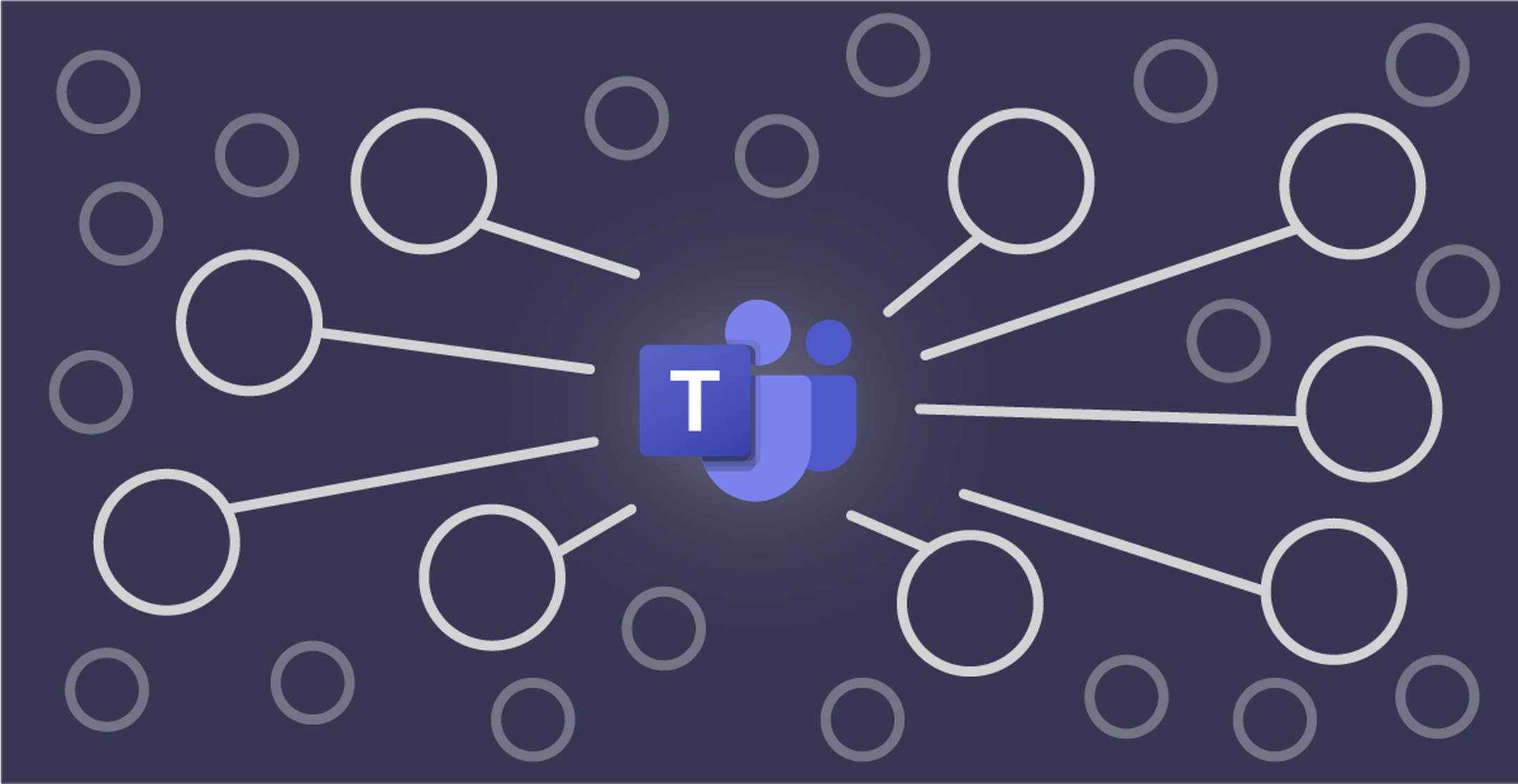
Teams电脑版如何切换不同的组织账户
多组织账户切换流程
-
访问账户切换选项:Teams电脑版支持多账户和多组织之间的切换。首先,登录到Teams客户端,点击右上角的头像图标,进入账户设置菜单。菜单中会显示你当前登录的账户信息。在此处,你可以看到与当前账户关联的多个组织。选择你想要切换到的组织,点击该组织名称,Teams会自动切换到该组织的界面。
-
快速切换多个组织:如果你有多个组织账户,Teams会自动加载每个组织中的团队和频道。切换组织时,所有的会话、文件和团队成员将根据你所切换的组织进行调整,确保你只访问与当前组织相关的内容。不同的组织之间是完全隔离的,因此你无需担心切换时混淆数据。
-
注意账户权限的限制:在切换组织时,需要注意的是,每个组织的权限和访问控制可能不同。你只能访问你在某个组织内被授权访问的团队和资源。切换到不同的组织时,部分资源(例如私密团队或文件)可能无法访问,具体取决于该组织对你的权限配置。
添加新的组织账户
-
添加额外的组织账户:如果你想将新的组织账户添加到Teams,首先要确保你有该组织的邀请或权限。打开Teams客户端,点击右上角的头像图标,选择“切换组织”选项。在弹出的菜单中,选择“加入另一个组织”或“添加组织”。接着,输入你所属组织的工作或学校邮箱,并点击“加入”。此时,你会收到来自该组织的邀请,按照邀请链接完成组织加入。
-
接受组织邀请:当你被邀请加入新组织时,你会收到来自Teams的邀请邮件。点击邮件中的链接,按照提示完成账号验证和组织加入。完成加入后,你的新组织账户就会自动添加到你的Teams客户端中,你可以在组织列表中看到该新组织,并随时切换到该组织。
-
确保正确的身份验证:在添加新组织账户时,通常会要求你通过电子邮件验证身份。如果你已经在Teams中使用过多个账户,确保你输入的是正确的组织邮箱,并按要求完成身份验证。一旦完成,你的新组织账户就可以在Teams中成功添加,并可以进行切换和访问。
管理多个组织的权限和设置
-
查看和管理组织权限:在Teams中,你的访问权限取决于你在每个组织中的角色。不同的组织可以有不同的权限配置,例如,某些组织可能允许你访问所有团队和频道,而其他组织可能限制你只能查看部分内容。要查看自己在不同组织中的权限,首先切换到相关组织,然后访问“组织设置”或“团队设置”页面,在这些页面中,你可以查看和管理你在该组织内的权限。
-
设置团队和频道权限:每个组织中的团队和频道都有不同的访问权限设置。你可以根据自己的需要调整权限。如果你是团队的管理员,可以设置谁可以访问该团队、谁可以发布消息以及谁可以管理团队设置。对于普通成员来说,权限通常是由管理员来管理的。管理员可以通过Teams客户端中的“团队设置”进行相关配置。
-
使用多个组织时的工作流管理:管理多个组织的账户时,确保你能高效地切换和处理每个组织中的任务。例如,在多个组织间切换时,可以利用Teams中的“关注”功能标记你需要关注的团队和频道,这样你可以快速查看和响应不同组织中的重要消息和更新。此外,定期检查每个组织的通知设置,以避免错过关键信息。
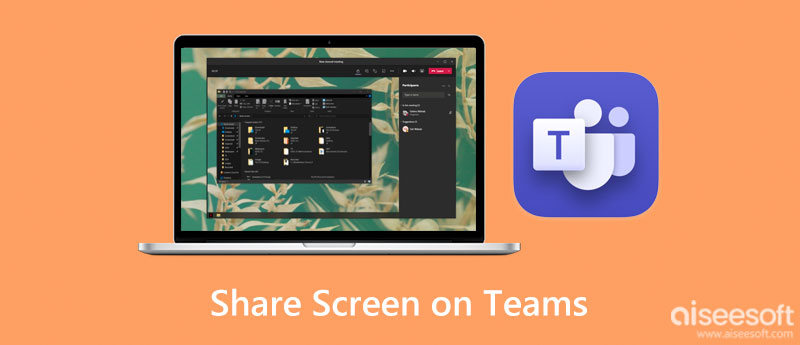
如何在Teams电脑版中切换账号登录?
在Teams电脑版中切换账号,首先点击右上角的头像或个人图标,选择“注销”选项。退出当前账号后,重新启动Teams,输入新的账号信息进行登录。这样就可以切换到另一个账户。
如何在Teams中查看和管理团队文件?
在Teams中查看和管理文件,打开相应的团队频道,点击“文件”标签。你可以查看、上传、编辑、共享文件,还可以创建新文件夹组织内容。支持多种文件格式,便于团队成员协作。
Teams如何上传和共享文件?
在Teams中,点击聊天或频道中的“附件”图标,选择上传文件。你可以选择从本地上传文件或从OneDrive等云端存储中选择。文件上传后,团队成员可以直接查看、评论或共同编辑。
如何在Teams中设置文件共享权限?
在Teams中,选择文件并点击右键,选择“共享”。你可以选择共享给特定团队成员、组织或外部人员。权限可以设置为“可以编辑”或“只能查看”,以确保文件的安全性和合规性。